电脑系统声音哪里调整_怎样调电脑系统声音
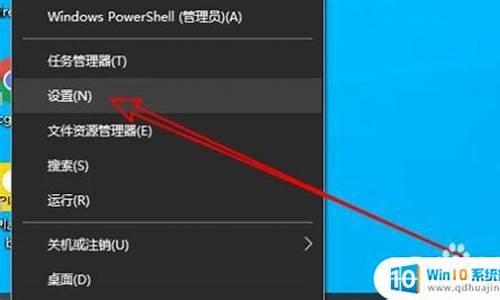
我们在使用win7操作系统的时候可能就会遇到需要调整win7声音的情况。对于电脑window7系统怎么调声音这种问题小编觉得我们可以在电脑的右下角进行直接调整,也可以在电脑的音量合成器中进行相关的选项修改来完成需要的效果即可。详细步骤就来看下小编是怎么做的吧~希望可以帮助到你。
电脑window7系统怎么调声音
1、首先,在桌面上状态栏上找到“音量”图标,
然后右键“音量”图标,然后在弹出来的菜单中选择“录音设备”:
2、接着切换到录制标签页中,然后选中麦克风后,点击最下面的“属性”按钮:
3、在打开的麦克风属性界面中,切换到“级别”选项卡。麦克风加强,可以通过浮标滑动,
向右移即可以将麦克风声音调大。这边要注意一下,麦克风处后面有一个音量图标,
大家要注意是否有关到静音。完成上述操作后,点击“确定”按钮,保存设置即行:
1、打开电脑的声音设置可以点击右下角的声音选项对设置进行更改,也可以点击电脑设置选择系统声音根据需要做出一定的修改。
2、点击声音方案可以选择不一样的声音方案进行调整,点击右侧的下拉箭头选择不一样的声音方案,设置之后点击下方的确定选线保存当前的设置。
3、电脑扬声器的状态可以点击进行查看,正常使用会呈现可编辑状态,灰色是出现了问题,检查线路的连接状态,然后点击重新检测试一下。
4、声音方案可以点击重新设置一下新的方案,点击输入方案的名称,选中就可以使用,然后点击关闭选项返回到主界面上。
5、再就是电脑系统的声音输入设备的设置,点击声音输入选项可以对当前的设备输入进行编辑和处理,双击修改输入设备的设置。
6、点击声音设置可以点击设置将当前的设置更改为是否有声音提示,系统检测到通信活动之后会对声音的高低进行调整,也可以选择不执行操作。
7、最后设置完后之后点击下方的确定选项保存当前的设置,撤销设置可以点击右上方的关闭或者取消选项关闭当前的设置。
声明:本站所有文章资源内容,如无特殊说明或标注,均为采集网络资源。如若本站内容侵犯了原著者的合法权益,可联系本站删除。












